如何列表、过滤 Mac OneNote 中的附件,并导出附件?
2023-12-04
数字笔记珍宝
苹果版批量处理器 OneNote Batch for Mac 提供了“附件列表”功能。
同时它还提供过滤或指定、导出附件的功能。
OneNote Batch 会一个个 OneNote 页面遍历,并罗列出所有的附件。
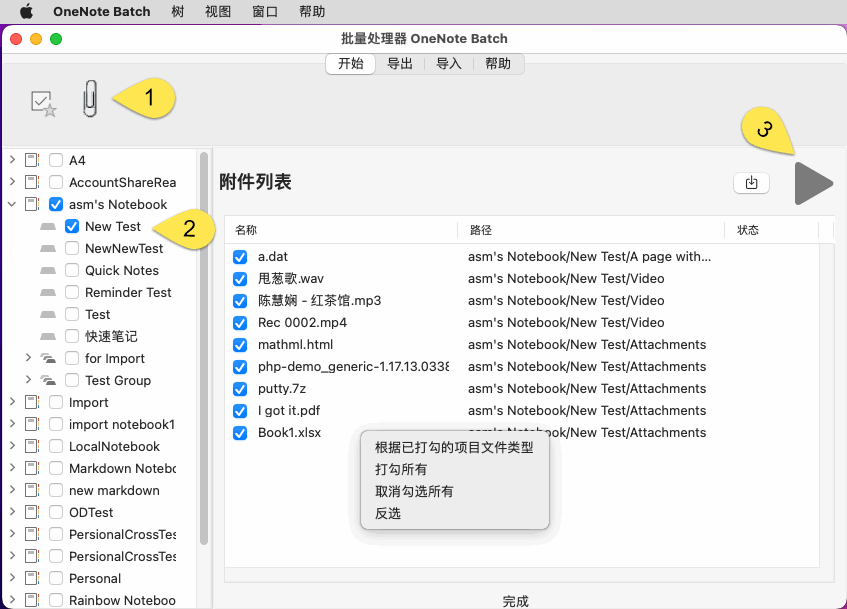
OneNote Batch 在列表框的右键菜单中提供了以下菜单项:
“下载“按钮会弹出文件夹选择框,指定一个要存放附件的文件夹后,OneNote Batch 开始下载勾选的附件。
对于下载成功的附件,状态栏会显示“成功“字样。
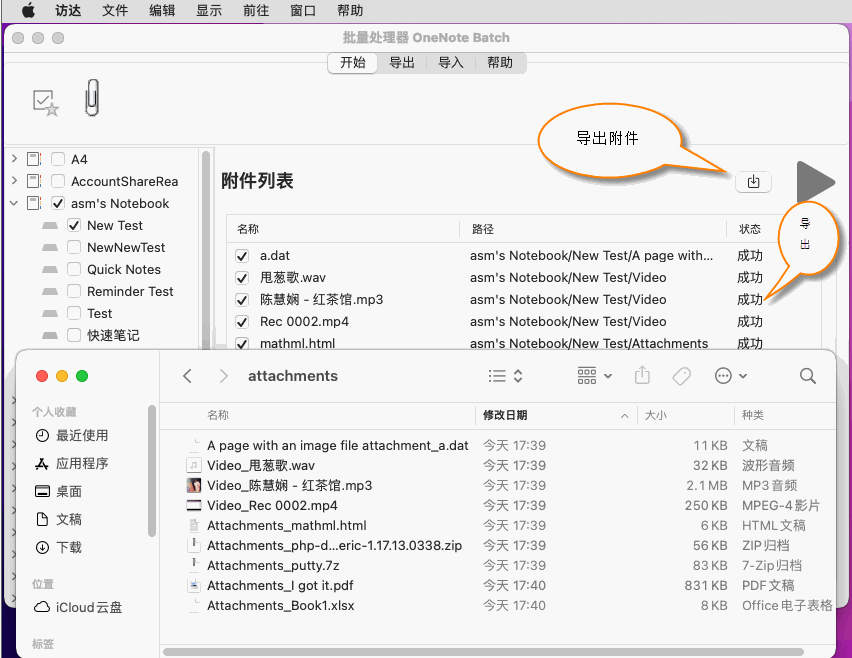
同时它还提供过滤或指定、导出附件的功能。
附件列表
首先,在苹果版批量处理器 OneNote Batch for Mac 中:- 点击“开始”选项卡里的“附件列表”功能。
- 在 OneNote Batch 的左侧笔记本树中,勾选分区或笔记本。
- 最后,点击右侧的大“开始“按钮。
OneNote Batch 会一个个 OneNote 页面遍历,并罗列出所有的附件。
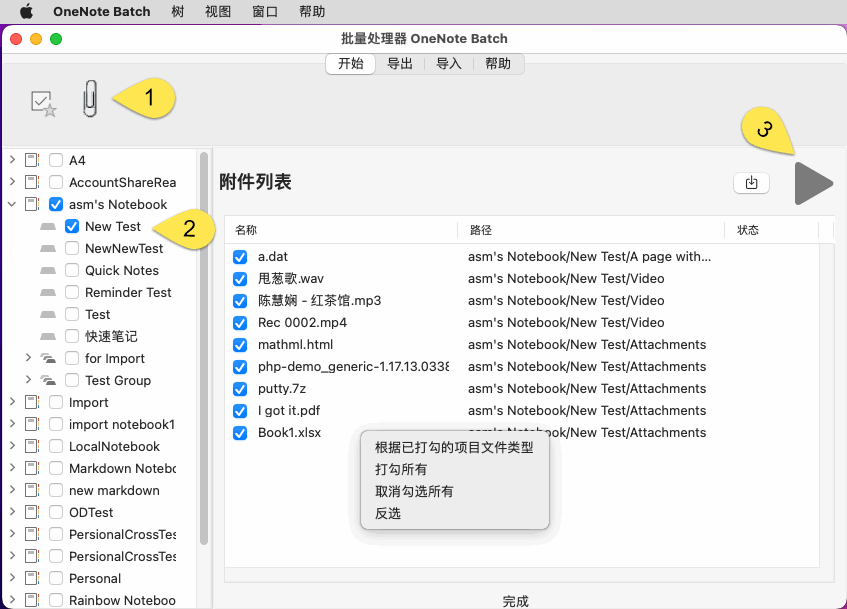
过滤和指定附件
等待 OneNote Batch 遍历完所有页面后,会罗列出很多附件。OneNote Batch 在列表框的右键菜单中提供了以下菜单项:
- 根据已打勾的项目文件类型(根据鼠标右键点击附件的扩展名,过滤,只显示出相同扩展名的所有附件)
- 打勾所有(选中所有的附件)
- 取消勾选所有(不选中所有附件)
- 反选(反选所有附件,原选中变成不选,原不选的改为选中)
导出选中的附件
在选择完要导出的附件后,点击右侧“开始“按钮旁边的”下载“按钮导出附件。“下载“按钮会弹出文件夹选择框,指定一个要存放附件的文件夹后,OneNote Batch 开始下载勾选的附件。
对于下载成功的附件,状态栏会显示“成功“字样。
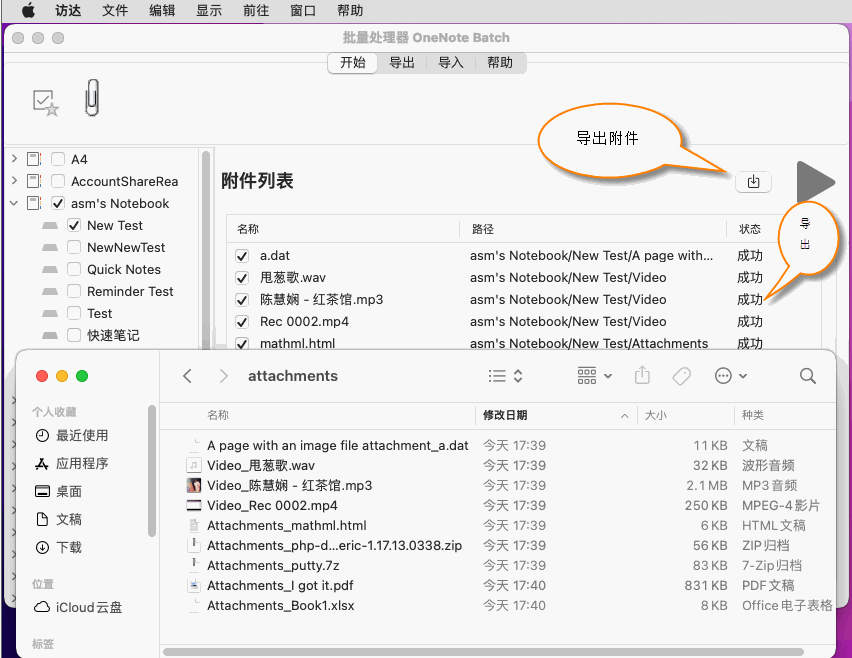
OneNoteGem


